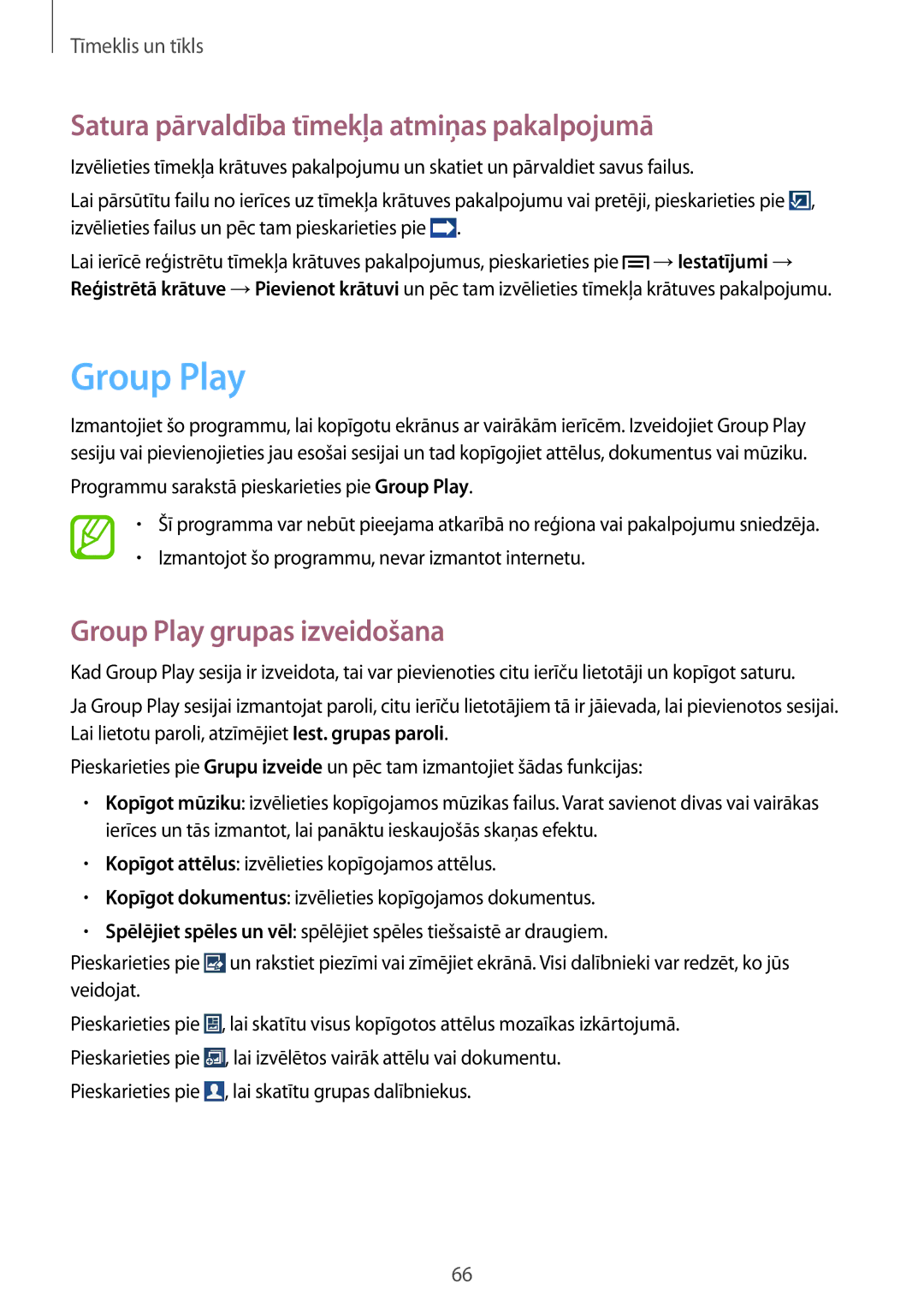Tīmeklis un tīkls
Satura pārvaldība tīmekļa atmiņas pakalpojumā
Izvēlieties tīmekļa krātuves pakalpojumu un skatiet un pārvaldiet savus failus.
Lai pārsūtītu failu no ierīces uz tīmekļa krātuves pakalpojumu vai pretēji, pieskarieties pie ![]() , izvēlieties failus un pēc tam pieskarieties pie
, izvēlieties failus un pēc tam pieskarieties pie ![]() .
.
Lai ierīcē reģistrētu tīmekļa krātuves pakalpojumus, pieskarieties pie ![]() →Iestatījumi → Reģistrētā krātuve →Pievienot krātuvi un pēc tam izvēlieties tīmekļa krātuves pakalpojumu.
→Iestatījumi → Reģistrētā krātuve →Pievienot krātuvi un pēc tam izvēlieties tīmekļa krātuves pakalpojumu.
Group Play
Izmantojiet šo programmu, lai kopīgotu ekrānus ar vairākām ierīcēm. Izveidojiet Group Play sesiju vai pievienojieties jau esošai sesijai un tad kopīgojiet attēlus, dokumentus vai mūziku.
Programmu sarakstā pieskarieties pie Group Play.
•Šī programma var nebūt pieejama atkarībā no reģiona vai pakalpojumu sniedzēja.
•Izmantojot šo programmu, nevar izmantot internetu.
Group Play grupas izveidošana
Kad Group Play sesija ir izveidota, tai var pievienoties citu ierīču lietotāji un kopīgot saturu.
Ja Group Play sesijai izmantojat paroli, citu ierīču lietotājiem tā ir jāievada, lai pievienotos sesijai. Lai lietotu paroli, atzīmējiet Iest. grupas paroli.
Pieskarieties pie Grupu izveide un pēc tam izmantojiet šādas funkcijas:
•Kopīgot mūziku: izvēlieties kopīgojamos mūzikas failus. Varat savienot divas vai vairākas ierīces un tās izmantot, lai panāktu ieskaujošās skaņas efektu.
•Kopīgot attēlus: izvēlieties kopīgojamos attēlus.
•Kopīgot dokumentus: izvēlieties kopīgojamos dokumentus.
•Spēlējiet spēles un vēl: spēlējiet spēles tiešsaistē ar draugiem.
Pieskarieties pie ![]() un rakstiet piezīmi vai zīmējiet ekrānā. Visi dalībnieki var redzēt, ko jūs veidojat.
un rakstiet piezīmi vai zīmējiet ekrānā. Visi dalībnieki var redzēt, ko jūs veidojat.
Pieskarieties pie ![]() , lai skatītu visus kopīgotos attēlus mozaīkas izkārtojumā. Pieskarieties pie
, lai skatītu visus kopīgotos attēlus mozaīkas izkārtojumā. Pieskarieties pie ![]() , lai izvēlētos vairāk attēlu vai dokumentu.
, lai izvēlētos vairāk attēlu vai dokumentu.
Pieskarieties pie ![]() , lai skatītu grupas dalībniekus.
, lai skatītu grupas dalībniekus.
66